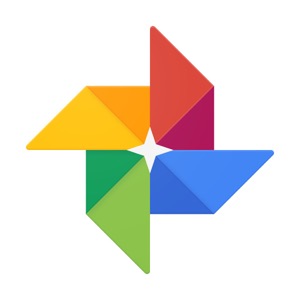写真や動画を保存できる写真サービス『Google フォト』を使ってみよう。
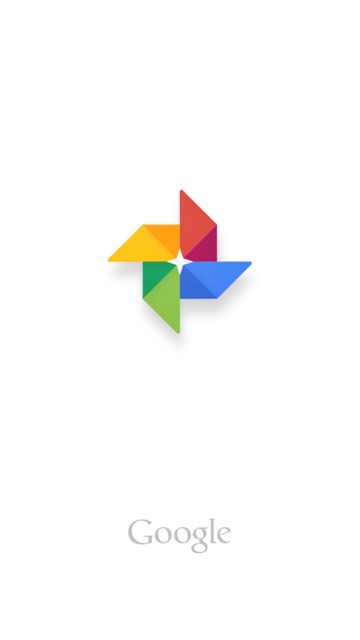
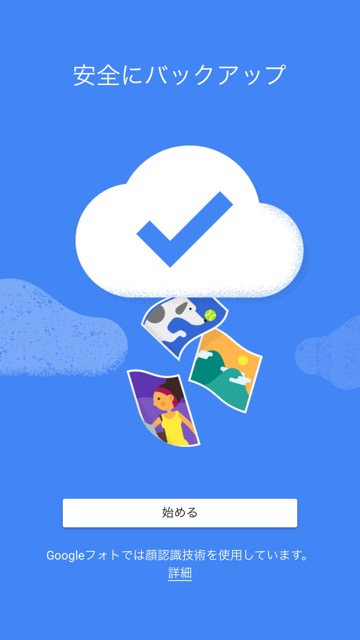
Google フォトは、1,600万画素以下の写真、1,080p以下の動画なら無制限で保存できる写真サービスです。
この記事では、Google フォトの最初の設定方法を紹介します。保存中の写真や動画が多く、iPhoneの容量が足りないという方は必見です。
目次
最初の設定方法
Google フォトを起動したら「始める」をタップしてGoogle アカウントでログインします。「バックアップと同期」を有効にして続行しましょう。
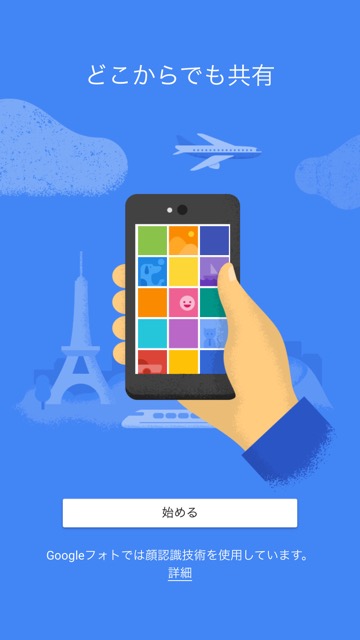
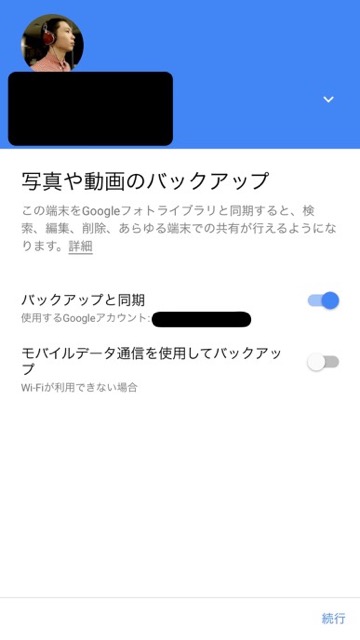
次に、写真・動画のアップロードサイズを選択できます。
ここでは、容量無制限の対象となる【高品質】を設定して先に進みましょう。連携はたったこれだけ。とても簡単に使い始められるんですね。
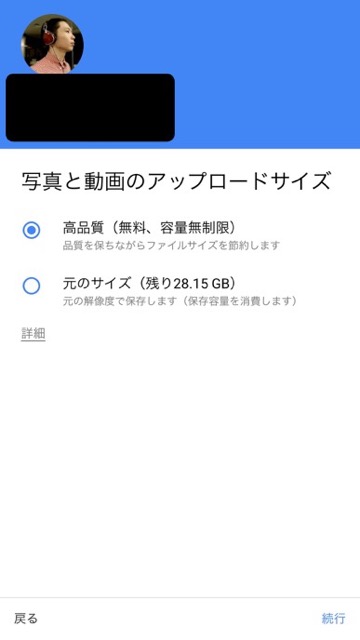
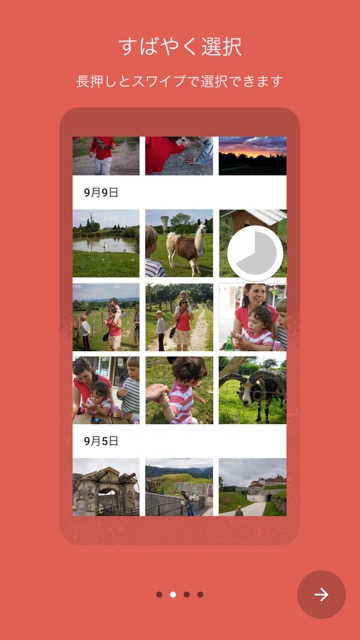
しばらくすると、iPhoneに保存されている画像が自動でアップロードされ始めました。画像の表示方法は自分の好みに変更できます。
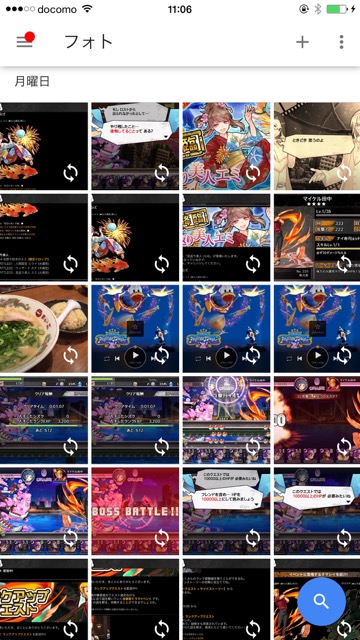
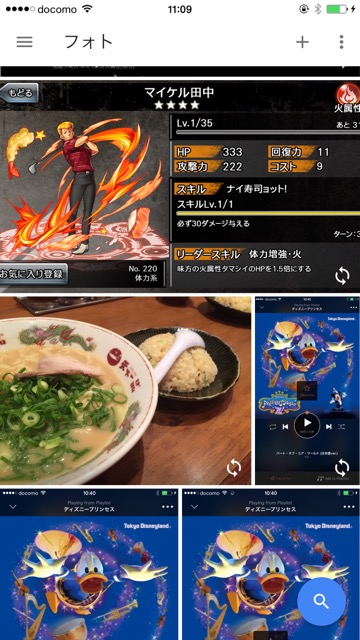
自動アップロードを設定しておけば、撮影した写真も自動でアップロードしてくれます。

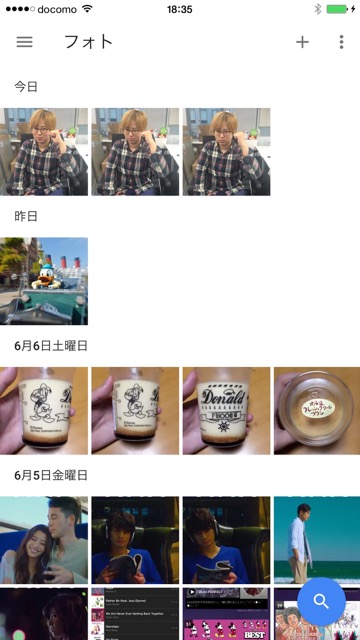
自動バックアップを停止するには
フォト画面の左上から【設定】を開き「バックアップと同期」をOFFにすると、自動バックアップ機能を停止できます。
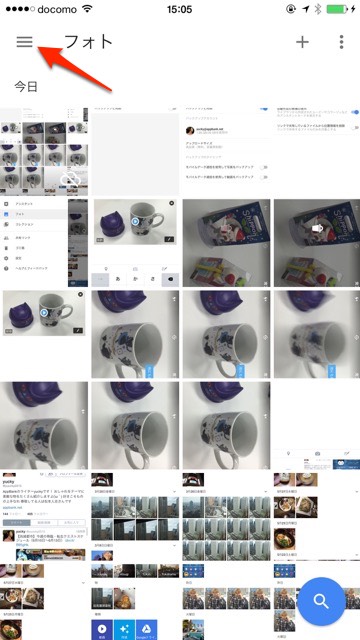
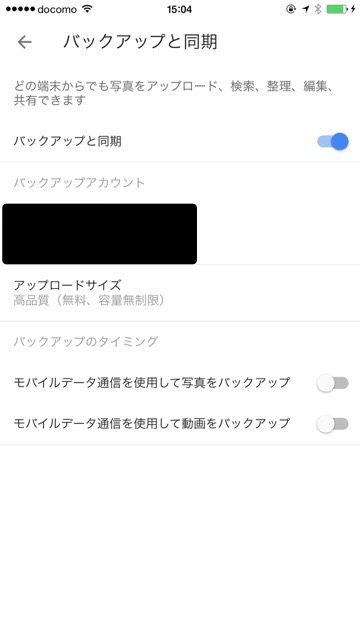
今回は、Google フォトの最初の設定方法を紹介しました。
iPhoneに写真や動画をたくさん保存しているという方はぜひお試しください。
| ・販売元: Google, Inc. ・掲載時のDL価格: 無料 ・カテゴリ: 写真/ビデオ ・容量: 53.0 MB ・バージョン: 1.0.1 |